Oglas
Od mnogih projekata koje možete graditi s Raspberry Pi, jedan od najzanimljivijih i trajno korisnih je sigurnosni sustav za snimanje pokreta.
Sve što trebate su uobičajena postava Raspberry Pi, web kamera i opcijski akumulator, zajedno s neopisanim kućištem za skrivanje sigurnosnog sustava.
Ovim postavljanjem možete pratiti svoj objekat s udaljene lokacije, primajući upozorenja ako web kamera nešto bilježi i ako je potrebno poveznicu na snimku.
U usporedbi s cijenama sigurnosnih sustava izvan polica, ovaj je izuzetno pristupačan i prenosiv, a kao što ćete vidjeti u nastavku možete se postaviti za nekoliko minuta.
Što vam treba za vaš sigurnosni sustav za snimanje pokreta
Postoji nekoliko pristupa za izgradnju sigurnosnog sustava za hvatanje pokreta za Raspberry Pi. U početku sam pratila blogericu Prijedlog Keana Walmsleya da upotrebljava distrogram AR Linux-a temeljen na ARM-u a ne uobičajeni Raspbian.
No čini se da se to jednostavno nije spojilo, pa sam se vratio na Raspbian OS i iskoristio upravljačke programe za kameru i paket za otkrivanje pokreta, o kojem ćemo se malo upoznati.

Uz to će vam trebati i Raspberry Pi, formatirana SD kartica, web kamera (pogledajte kompatibilne uređaje elinux.org/RPi_USB_Webcams) i napajanje; vjerojatno će vam trebati i napajani USB čvorište, jer mnoge web kamere trebaju vlastito napajanje kad su spojene na Pi. Ovo bi moglo biti napajanim USB kabelom ili baterijskim rješenjem za Raspberry Pi, o kojem postoji puno mogućnosti, od kojih većinu možete pronaći putem eLinux wiki. No imajte na umu da postoje alternative, poput 4x ili 6x punjivih AA baterija. Neki prijenosni iPad punjači će također raditi - ali provjerite broj modela vašeg punjača na mreži prije nego što pokušate spojiti se na svoj Raspberry Pi)
Ako već nemate web kameru, radije ćete potrošiti nekoliko dolara na službenu web kameru Raspberry Pi.
Slijedite prethodno opisane upute na MakeUseOf to instalirati Raspbian Što trebate znati o početku rada s Raspberry PiRačunalo Raspberry Pi najnovije je u nizu kompaktnih, višenamjenskih uređaja, isporučenih kao barebones paket, tako da krajnji korisnici mogu koristiti hardver za gotovo bilo koji računalni projekt koji dolazi do... Čitaj više , a za najbolje rezultate osigurajte da jeste uspostavljen sa SSH Postavljanje vašeg Raspberry Pi-a za upotrebu bez glave sa SSH-omRaspberry Pi može prihvatiti SSH naredbe kada su povezani s lokalnom mrežom (bilo putem Etherneta ili Wi-Fi-ja), omogućujući vam jednostavno postavljanje. Prednosti SSH-a nadilaze narušavanje dnevnog probira ... Čitaj više . Trebate promijeniti i lozinku, pomoću raspi_config izbornika Optimizirajte snagu vašeg Raspberry Pi s RaspbianomKao što dolikuje muškarcu s previše tehnologije na rukama, nedavno se igram s mojim Raspberry Pi-om, konfigurirajući uređaj tako da radi u najvećem potencijalu. I dalje teče kao ... Čitaj više .
Instalirajte potrebni softver
Uz Raspberry Pi podignut i sa SSH veza otvorena s vašeg glavnog računala 4 jednostavna načina za korištenje SSH-a u sustavu WindowsSSH je de facto rješenje za siguran pristup udaljenim terminalima na Linuxu i ostalim sustavima sličnim UNIX-u. Ako imate udaljeni SSH poslužitelj kojem želite pristupiti, morat ćete preuzeti SSH klijent ... Čitaj više (možete koristiti tipkovnicu na vašem Pi-u, ali SSH je bolji kao buduća komunikacija sa sigurnošću postavljanje će se morati izvesti na ovaj način) trebali biste započeti postupak preuzimanja najnovijih Ažuriraj:
sudo apt-get updateZatim instalirajte emacs uređivač pristajući na sljedeće:
sudo apt-get install emacsNakon toga morat ćete instalirati VNC poslužitelj. To će vam omogućiti povezivanje sa sigurnosnim sustavom i pregled rezultata. Uzmite u obzir i pristanite na sve upute.
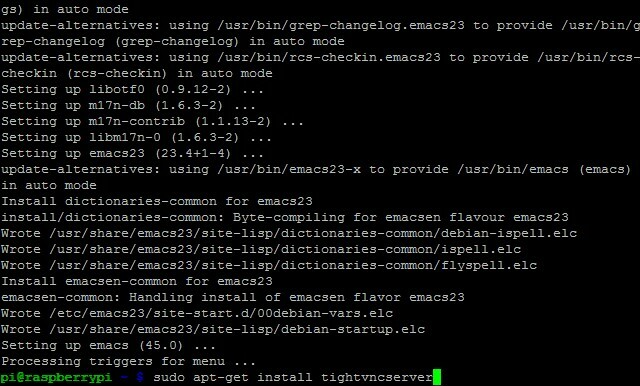
sudo apt-get install strovncserverNakon instaliranja VNC poslužitelja, unesite naredbu vncserver - od vas će se trebati postaviti lozinku za korištenje sustava. Slažete se i s naknadnim zahtjevom za unošenje zaporke samo za prikaz.

Sljedeći korak je uređivanje skripte za pokretanje VNC poslužitelja. Unesite sljedeće da biste se prebacili na ispravan direktorij:
cd /etc/init.dTada možete pokrenuti emacs:
sudo emacsS otvorenom konzolom kopirajte sljedeće:
#! /bin/sh. # /etc/init.d/tightvncserver. # # Izvršite određene funkcije na zahtjev sustava. slučaj "$ 1" u. početak) su pi -c '/ usr / bin / vncserver' jeka "Pokretanje VNC poslužitelja";; Stop) pkill vncserver. jeka "VNC poslužitelj je zaustavljen (iako nije provjerio dvostruko)";; *) odjek "Upotreba: /etc/init.d/blah {start | stop}" izlaz 1.; esac izlaz 0Kliknite desnom tipkom miša da biste je zalijepili u emacs. Nekoliko trenutaka kasnije trebao bi se automatski spremiti. Izlazite pritiskom na Ctrl + X i pristanak na spremanje datoteke po izlasku.
Tada biste trebali izmijeniti dopuštenja za direktorij VNC poslužitelja, čineći novu skriptu izvršnom:
sudo chmod + x čvrstogncserverSljedeća naredba uputit će VNC poslužitelj da se učita prilikom pokretanja Raspberry Pi centra za sigurnost:
zadane postavke sudo update-rc.d strogog serveraSkoro smo gotovi, pa završi trenutačnu sesiju VNC-a:
sudo pkill XtightvncTada ste spremni ponovo ga pokrenuti:
sudo /etc/init.d/tightvncserver startNa svom glavnom uređaju - računalu s kojim planirate promatrati svoju web kameru - sada možete otvoriti VNC klijent. Dostupni su razni prikladni klijenti - koristio sam ih Čvrst klijent za Windows.
Konfiguriranje vaše web kamere

Sada smo u fazi u kojoj možemo početi pripremati Raspberry Pi za vašu web kameru, što znači instalirati upravljačke programe, potrebne biblioteke i softver za snimanje. Sljedeće naredbe unesite zauzvrat, pazeći na upute.
Prvo je softver za otkrivanje pokreta:
sudo apt-get instalacija pokretaZatim instalirajte potrebne biblioteke:
sudo apt-get install libv4l-0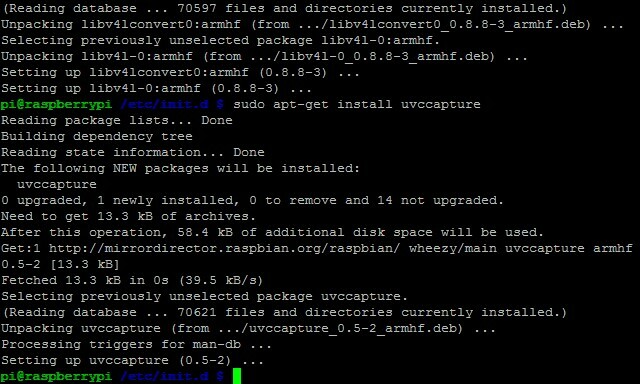
UVCcapture je softver dizajniran za snimanje feedova s web kamere:
sudo apt-get install uvccaptureSada možete priložiti svoju web kameru i provjeriti da li sve radi. Unesite sljedeću naredbu:
dmesg | repTako ćete dobiti detalje o modelu svoje kamere, kao što slijedi u nastavku.
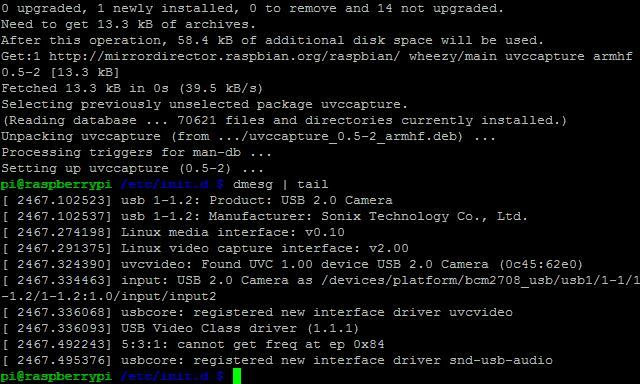
Tada moramo postaviti hvatanje pokreta, pa pokrenuti:
emacs / etc / default / motion… I postavi start_motion_daemon do Da.
Ako ovdje imate problema s dozvolama, koristite:
sudo chmod 777 / itd. / zadani / pokretNe zaboravite poništiti ovo nakon što je obrada spremljena.
Ako je ova promjena spremljena (CTRL + C, slijedeći upute na zaslonu za spremanje), tada ćete trebati urediti datoteku motion.conf.
emacs /etc/motion/motion.confSkripta u nastavku (preuzeta iz teme foruma Raspberry Pi "Vodič za instalaciju za otkrivanje pokreta pomoću web kamere") Treba dodati motion.conf:
postavite "demon na" postavite "minimum_frame_time 5" (ovo se može izmijeniti, ovisno o tome koliko često želite fotografirati) postavi "pre_capture 2" postavi "post_capture 2" postavite "output_normal on" postavi "kvaliteta 100" postavite "ffmpeg_cap_new na" postavi "ffmpeg_timelapse 30" postavi "ffmpeg_variable_bitrate 2" postavi "get_dir / media / webcam / motion" postavi "webcam_port 8080" postavite "control_port 8081" (bitno) postavi "webcam_localhost isključeno" postavite "širina 320" (važno) postavite "visina 240" (važno)Imajte na umu da se ove postavke po potrebi mogu konfigurirati. One s oznakom "(važno)" treba ostaviti onakve kakve jesu.
Konfiguriranje postavki medija za kretanje
Skoro smo gotovi, sa samo nekoliko medijskih postavki i konfiguracijom vašeg bežičnog ključa.
Slike za otkrivanje pokreta moraju se spremiti u medijsku mapu - ali prvo ćete morati promijeniti dozvole za čitanje / pisanje:
sudo chmod 777 / medijiZatim pokrenite softver za pokretanje:
sudo /etc/init.d/motion startKretanje se može zaustaviti:
sudo /etc/init.d/motion stopTrebali biste vidjeti poruku koja potvrđuje da se softver pokreće. Je li to razgovor s vašom web kamerom? Pokrenite sljedeću naredbu za provjeru:
rep -f / var / log / syslogIzlaz treba potvrditi da je uređaj aktivan i prima podatke. Posljednji korak ovdje je pokretanje VNC klijenta na radnom računalu i povezivanje s vašim Raspberry Pi (pokrenite ipconfig da provjerite IP adresu) koristeći :1 sufiks, koji označava X sesiju broj jedan.
Boks i postavljanje sigurnosne kamere senzora pokreta
Iako biste radije uklonili web kameru iz njezina stiliziranog kućišta radi bolje prenosivosti i lakšeg izlučivanja, najbolje je procijeniti mogućnosti za pozicioniranje prije nego što to učinite.
Ispitivanje u zatvorenom prostoru pomoći će vam da odredite raspon fotoaparata i osjetljivost za snimanje pokreta, što je korisno za postavljanje uređaja vani.
Za vanjsku upotrebu morat ćete koristiti prikladnu vodootpornu futrolu, možda staru kadu za sladoled ili kutiju za hobi iz trgovine elektronike. Možda će biti potrebno neko bušenje kako biste kabel napajanja postavili na postavljenu sigurnosnu kameru Raspberry Pi, ako je želite postaviti van. Međutim, možete razmotriti i rješenje baterija za vaše malo računalo (imajte na umu da će mu ipak trebati redovito punjenje). U datim okolnostima može se preferirati Ethernet, tako da možda želite prijeći u potpuno uradi sam način rada i primijeniti hidroizolaciju od mastičnog pištolja, ali ako želite koristiti bežično umrežavanje, možete. Korištenje bežičnog repetitora može pomoći jačini signala vani.
Provjere nakon pozicioniranja
Kad je RPi u položaju, vratite se natrag prema računalu i provjerite je li sve kako treba.
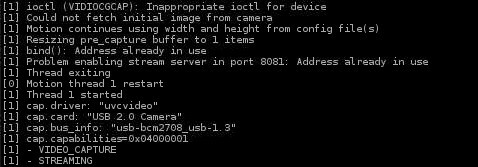
Započnite provjerom da li je mrežna veza uspostavljena i pokrenuta. Iako je to trebalo provjeriti ranije, vaš bežični ključ može imati problema s povezivanjem u vjetrovitom vremenu ili ako ga imate neobične arhitektonske građevine ili materijali Bežični Feng Shui: Kako optimizirati Wi-Fi prijem u svojoj kućiPostavljanje Wi-Fi usmjerivača za optimalno pokrivanje nije tako lako kao što mislite. Pomoću ovih savjeta cijelu kuću prekrijte Wi-Fi-jem! Čitaj više .
Kad je veza uspostavljena, trebali biste se kretati vani i prolaziti kroz nekoliko scenarija hvatanja pokreta kako biste osigurali da vaš pokret bude otkriven i upozoren.
Konačno, za prvi dan testiranja, pazite na potrošnju baterije ako ste odabrali prijenosni izvor napajanja, jer ćete morati znati koliko je potrebno punjenje. Imajte na umu da ako imate kameru postavljenu u zatvorenom ili relativno blizu pogona izvan pogona, napajanje mrežom je bolje rješenje.
Zaključak: Sigurnosno rješenje za dom s obrazovnim alatom!
Tko bi pomislio da toliko možete učiniti sa miniračunalom bez ikakvih slučajeva, naoko dizajniranim za podučavanje djece programiranju pomoću alata kao što je Scratch? (Mogućnosti Raspberry Pi naizgled su beskrajne. Saznajte više u našem Malina Pi Neslužbeni priručnik.)
Poput rješenje medijskog centra i druge primjene koje postavljaju Raspberry Pi kao kućno sigurnosno rješenje uz snimanje pokreta jesu nešto što se može učiniti bilo s jednim uređajem koji je uključen u sigurnost kad god krenete van, ili s pristupačnim namjenski uređaj. Ali imajte na umu da sigurnosne kamere mogu biti hakirane, pa će vam trebati malo pripremni rad za održavanje vašeg kućnog sigurnosnog sustava Podaci o kupcima koji su izloženi Wyzeu: 6 načina zaštite vašeg kućnog sigurnosnog sustavaKršenje podataka pogodilo je proizvođača sigurnosnih kamera Wyze, propuštajući podatke milijuna korisnika. Evo kako osigurati kućne sigurnosne kamere. Čitaj više .
Christian Cawley je zamjenik urednika za sigurnost, Linux, DIY, programiranje i objašnjene tehnologije. On također proizvodi stvarno korisni podcast i ima veliko iskustvo u podlozi za radnu površinu i softver. Christian koji je suradnik časopisa Linux Format, Christian je majstor koji proizvodi Raspberry Pi, ljubitelj Lego i ljubitelj retro igara.


